创建 CloudFront CDN2024年11月16日 | 阅读4分钟 步骤 1:创建一个存储桶并在其中上传内容。
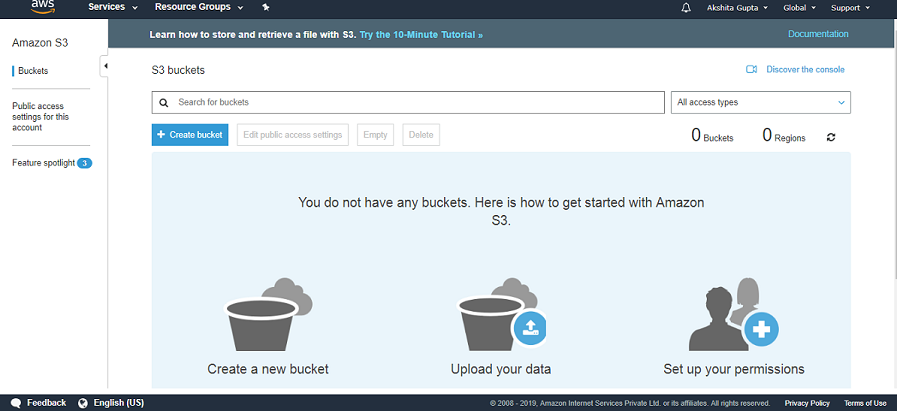
 我提供了“jtpbucket”作为存储桶名称。
https://s3.us-east-2.amazonaws.com/jtpbucket/jtp.jpg 步骤 2:创建 CloudFront 分配
源设置 其中, 源域名: 它定义了源的来源。 源域名为 jtpbucket.s3.amazonaws.com,其中 jtpbucket 是我们在 S3 中创建的存储桶。 源路径: 一个分配中可以有多个源。 源路径是 S3 存储桶中的一个文件夹。 您可以将文件夹添加到 S3 存储桶中,并将其放入源路径中,这意味着源来自不同的文件夹,而不是来自存储桶本身。 我将源路径保留为默认值。 源 ID: 它是源的名称。 在我们的例子中,源的名称是 S3-jtpbucket。 限制存储桶访问: 如果您不希望存储桶可以通过 S3 URL 公开访问,并且您希望所有请求都必须通过 CloudFront,则启用限制存储桶访问条件。 源访问身份: 我们没有任何现有的身份,因此我们单击创建新身份。 授予存储桶读取权限: 您可以手动更新权限,也可以希望自动更新权限。 因此,我们单击是,更新存储桶策略。 缓存行为设置  路径模式: 它使用正则表达式。 我们可以有很多源。 假设我的一个用户想要从源访问 pdf 文件,而另一个用户想要从 S3 存储桶访问 jpeg 文件,那么我们使用路径模式。 查看器协议策略: 您可以通过三种方式查看 CloudFront 分配:HTTP 和 HTTPS、将 HTTP 重定向到 HTTPS 以及仅 HTTPS。 我单击将 HTTP 重定向到 HTTPS。 允许的 HTTP 方法:您可以使用以下方法
限制查看器访问: 您也可以限制查看器访问。 例如,您正在通过视频向员工提供培训,您希望限制经过身份验证的员工的访问。 可以通过对限制查看器访问:条件单击“是”来实现此目的。 分配设置  价格等级: 您可以选择与您希望为 CloudFront 服务支付的最大服务相对应的价格等级。 备用域名: 当我们从分配创建云时,它变得不友好,因为 CloudFront 的域名是随机数字和字母的集合。 为了使其友好,我们添加一个备用域名,例如 cdn.acloud.guru,并且此域名是人类可读的,并应用于此分配。 SSL 证书: 如果用户使用 CloudFront 域名访问内容,则可以使用默认的 CloudFront 证书。 如果用户使用备用域名访问内容,则用户需要使用自定义 SSL 证书。 默认根对象: 当用户请求您的分配的根 URL 时,CloudFront 会从您的源服务器请求您想要的对象。 日志记录: 如果选择“开”,则表示您希望 CloudFront 记录有关每个对象请求的信息,并将日志文件存储在 Amazon S3 存储桶中。 日志前缀: 它是存储桶中的目录。 Cookie 日志记录: 您可以打开或关闭 Cookie 日志记录。 在此示例中,我们使用 Amazon S3 作为对象的源,因此我们不必打开 Cookie 日志记录。 分配状态: 您可以启用或禁用分配状态。 启用分配后,CloudFront 会处理与此分配关联的查看器请求。 禁用分配后,CloudFront 不会接受与此分配关联的任何内容的请求。
步骤 3:测试您的链接
“http://域名/对象名称” 下一个主题AWS Storage Gateway |
我们请求您订阅我们的新闻通讯以获取最新更新。